Visual Studio Code是NET平台下的最新开发工具,那么我们如何在这个工具下面搭建并运行NodeJS环境呢?下面小编给大家分享一下。
Visual Studio Code
首先我们打开Visual Studio Code软件,展开资源管理器,然后点击打开文件夹按钮,如下图所示

接下来在弹出的对话框中新建一个hello文件夹,如下图所示,选择新建的文件夹

然后在文件夹中新建一个JS文件,如下图所示,注意一定确保JS文件在文件夹下面
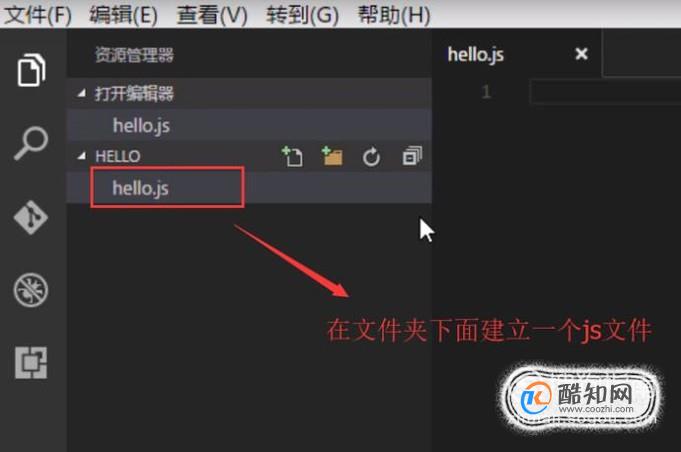
接下来我们打开JS文件,在其中输入一些JS语法,注意这里用的是NodeJS的语法规则,如下图所示
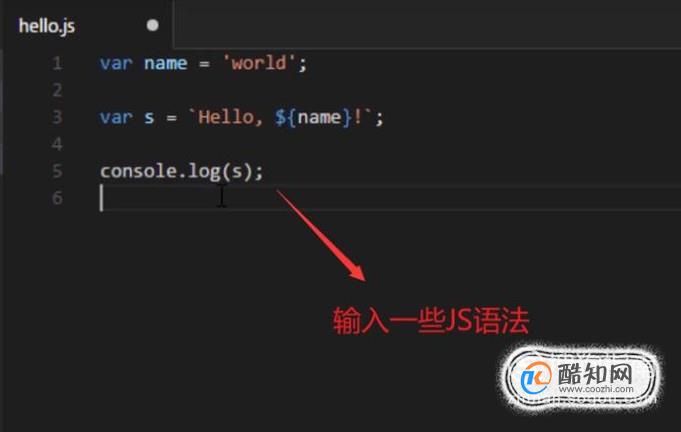
接着我们鼠标点击选择环境输入框,在下拉菜单中选择Node.js选项,如下图所示

然后我们会看到资源管理器的HELLO文件夹下面多出了一个json文件,这就是NodeJS的配置文件夹,如下图所示

接下来我们打开json文件,修改program后面的文件名为刚才新建的js文件名,如下图所示

配置好NodeJS环境以后我们就可以点击顶部的启动按钮了,如下图所示

最后当我们在调试控制台看到内容输出的时候就代表NodeJS的环境是没问题的,如下图所示


| 名称 | 最新价 | 涨跌 |
|---|---|---|
| 盘螺 | 4390 | - |
| 低合金板卷 | 3970 | - |
| 锅炉容器板 | 4400 | - |
| 镀锌管 | 5360 | - |
| 槽钢 | 4080 | - |
| 热镀锌卷 | 5140 | - |
| 443/2B卷板 | 11750 | 0 |
| 冷轧取向硅钢 | 12300 | +200 |
| 圆钢 | 3940 | +20 |
| 钼铁 | 242500 | -2,000 |
| 低合金方坯 | 3650 | -10 |
| 铅精矿 | 15410 | 25 |
| 准一级焦 | 2170 | - |
| 足金 | 716 | 0 |
| 中废 | 2060 | 0 |

扫码下载
免费看价格